mac怎么显示wifi的密码(Mac电脑wifi密码改了怎么输入新密码)
对于使用Mac电脑的小伙伴可能会遇到这个问题,更改了家里的WiFi密码之后,Mac想要连接WiFi,那么该如何连接更改了密码的WiFi呢?这个问题并不难解决,接下来小编给大家带来详细的图文教程,希望能够帮助到大家!

具体步骤如下
1.点击苹果图标,选择系统偏好设置,如图所示:

2.选择网路,如图所示:

3.点击WiFi,选择高级选项,如图所示:

4.点击已经更改了密码的WiFi,如图所示:

5.然后输入新的密码,点击加入就可以了,如图所示:
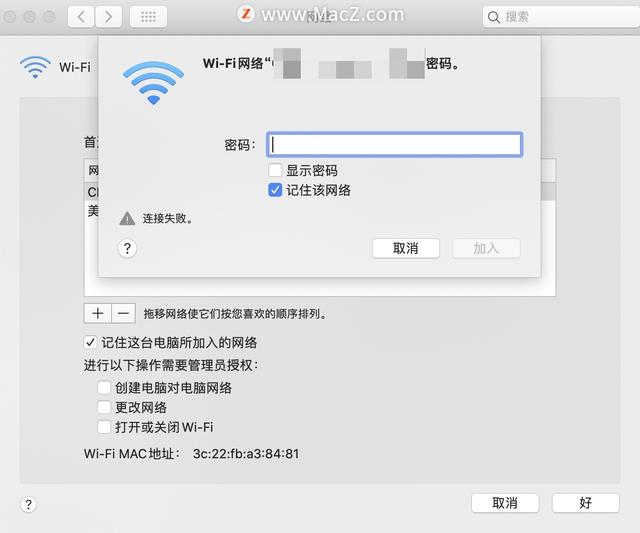
以上就是Mac电脑wifi密码改了输入新密码的方法,需要的朋友欢迎参考,想了解更多关于Mac相关内容,请关注macz.com吧!
,免责声明:本文仅代表文章作者的个人观点,与本站无关。其原创性、真实性以及文中陈述文字和内容未经本站证实,对本文以及其中全部或者部分内容文字的真实性、完整性和原创性本站不作任何保证或承诺,请读者仅作参考,并自行核实相关内容。文章投诉邮箱:anhduc.ph@yahoo.com






